SmartArt を挿入するには
SmartArt を操作する
最終更新日時:2014/06/08 00:02:55
SmartArt とは、情報やアイデアを視覚的に表現したものです。さまざまなレイアウトから選択して SmartArt を作成すると、すばやく簡単かつ効果的にメッセージを伝えることができます。PowerPoint 2010で[タイトルとコンテンツ]スライドを挿入して、コンテンツのプレースホルダから、または、[挿入]タブからSmartArtを挿入できます。
新しいスライドにSmartArtグラフィックを挿入する
- [タイトルとコンテンツ]スライドを挿入します。
- [SmartArt グラフィックの挿入]をクリックします。
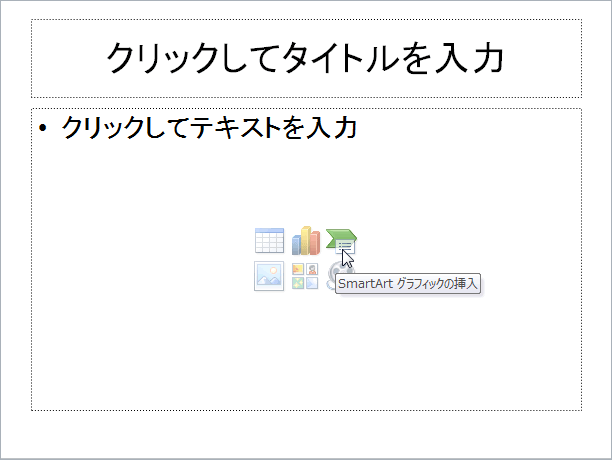
- [SmartArt グラフィックの選択]ダイアログボックスで、挿入したいスタイルを選択して[OK]ボタンをクリックします。

- SmartArtグラフィックが挿入されました。
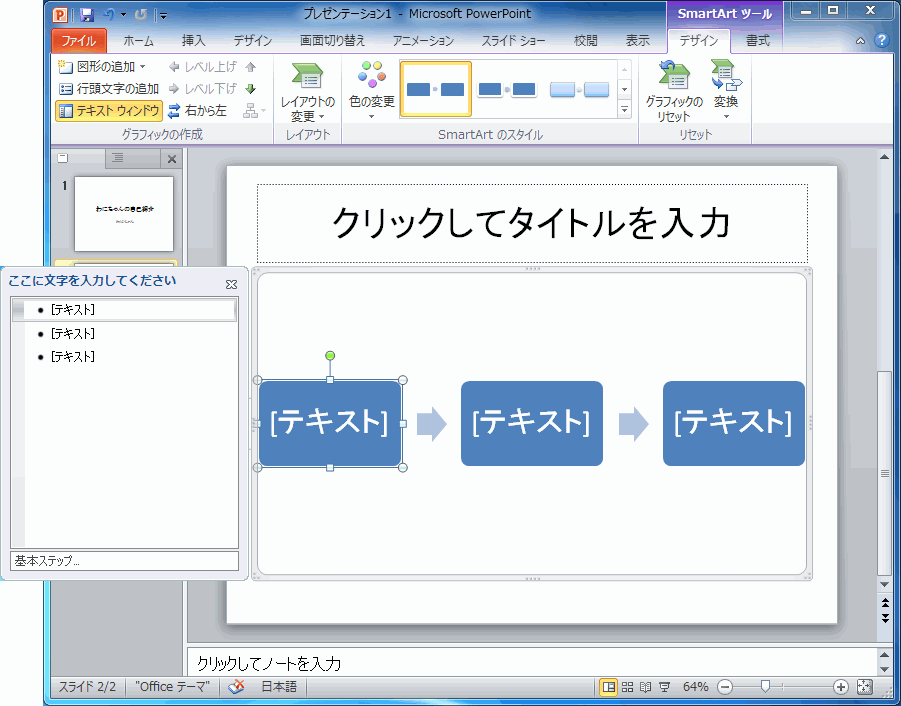
[挿入]タブから操作する
- [挿入]タブを開き、[SmartArt グラフィックの挿入]をクリックします。
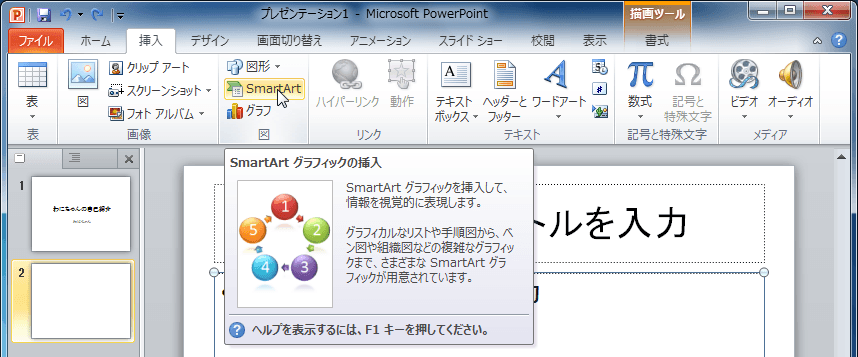
- [SmartArt グラフィックの選択]ダイアログボックスで、挿入したいスタイルを選択して[OK]ボタンをクリックします。

スポンサーリンク
INDEX
異なるバージョンの記事
コメント
※技術的な質問は、Microsoftコミュニティで聞いてください!

